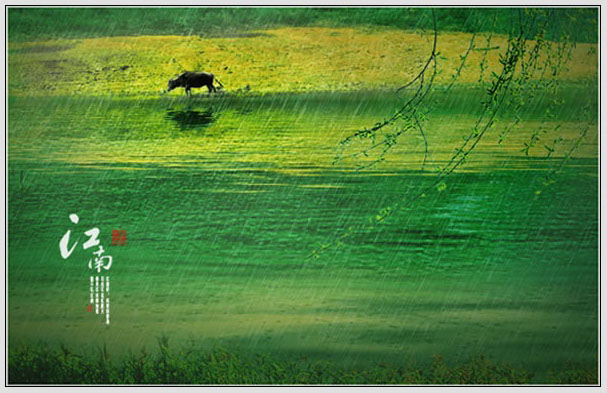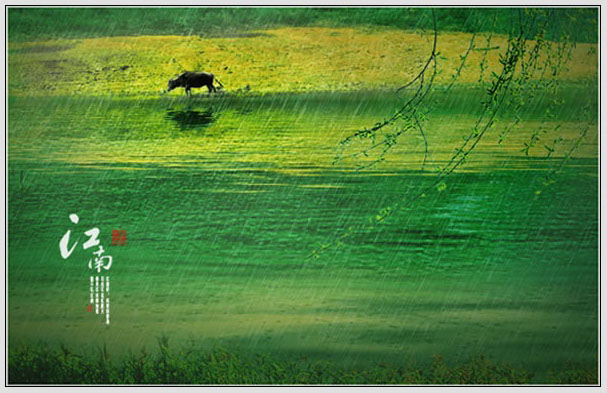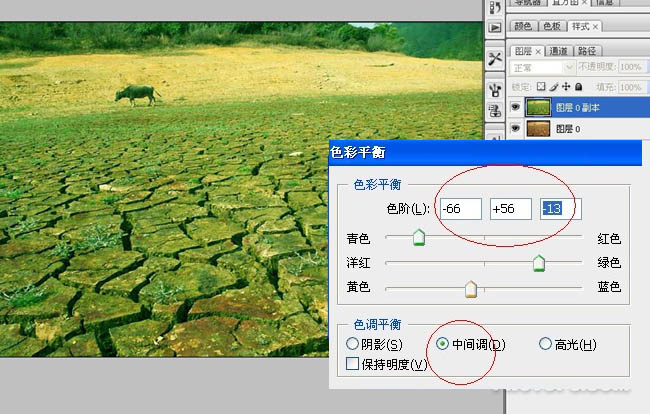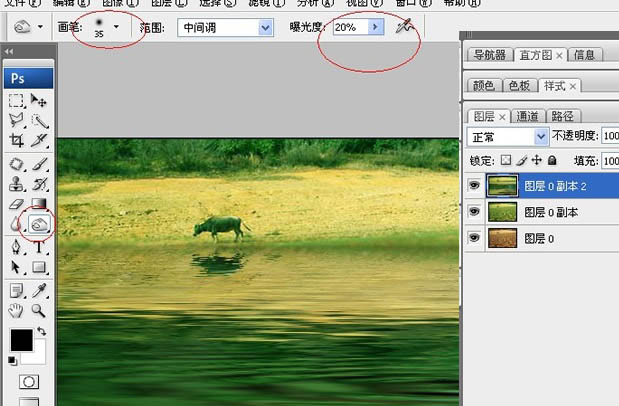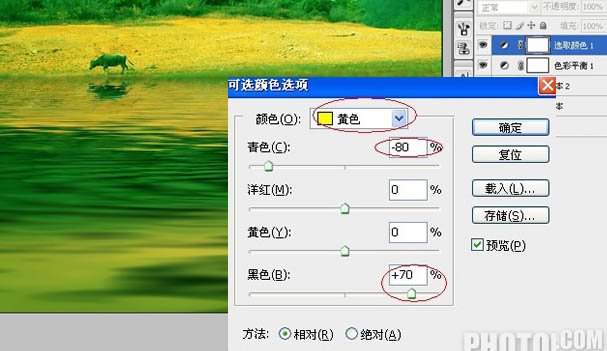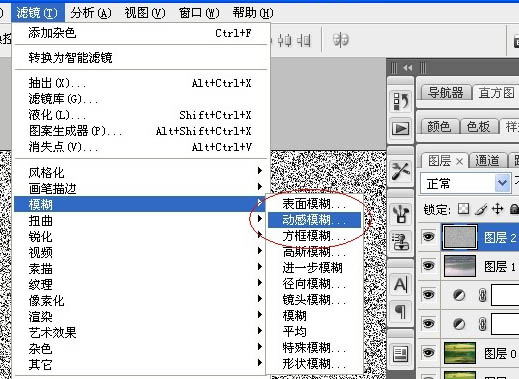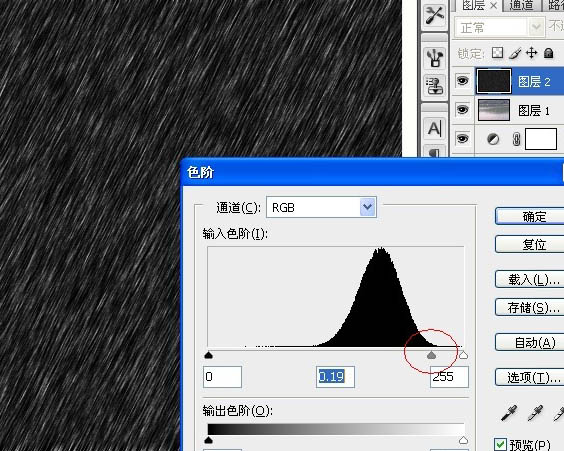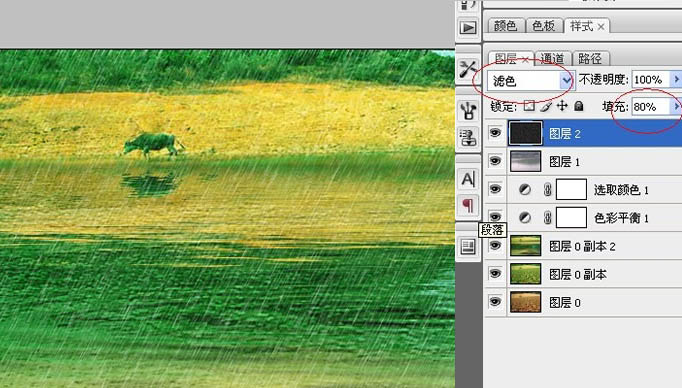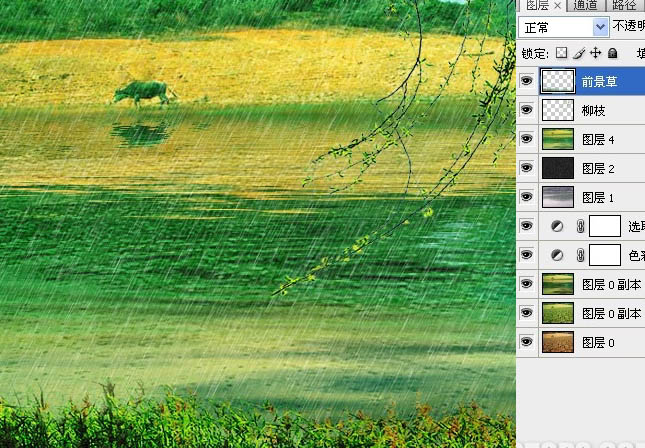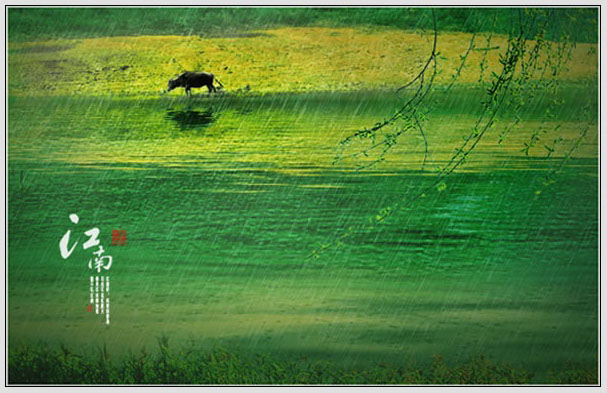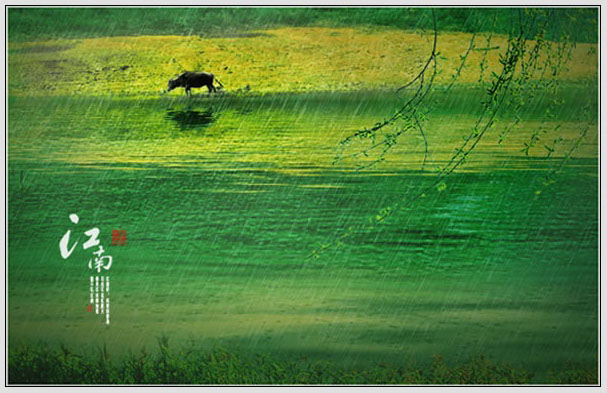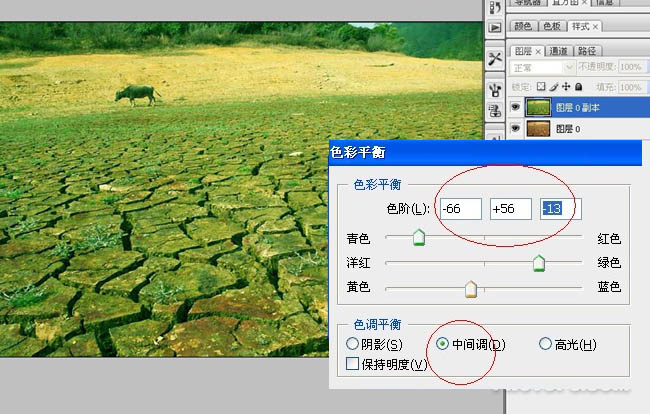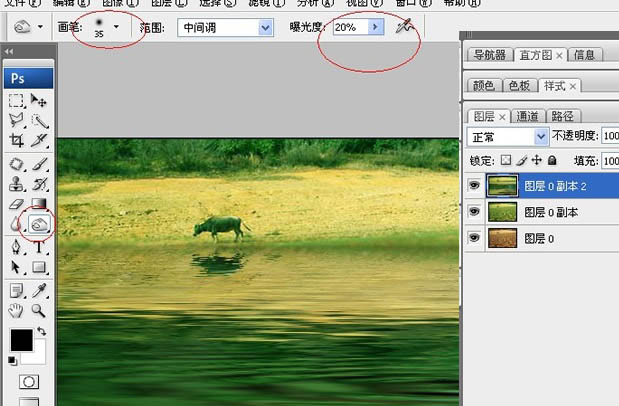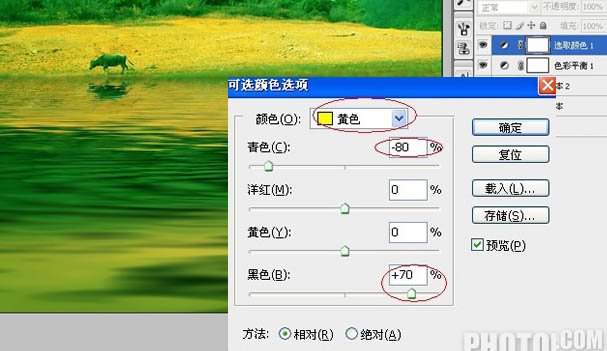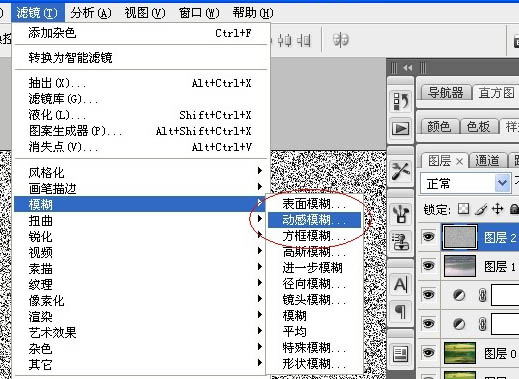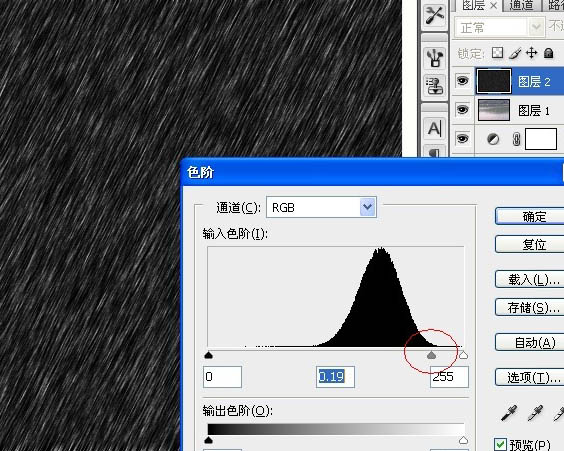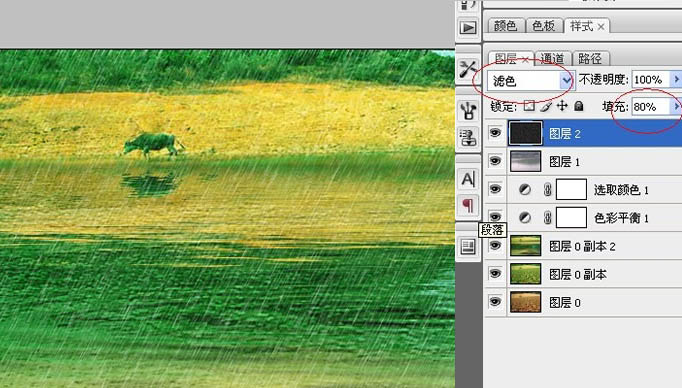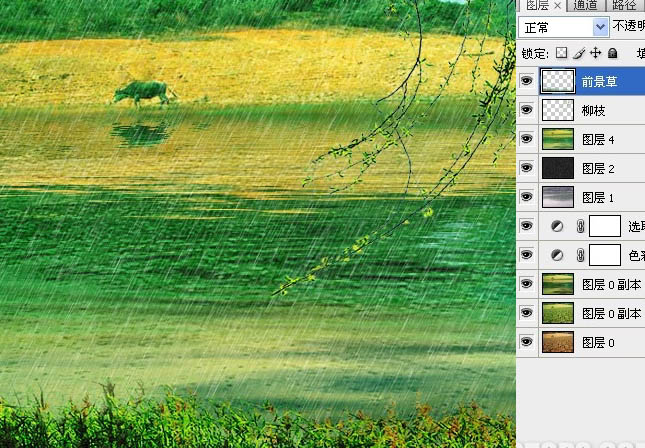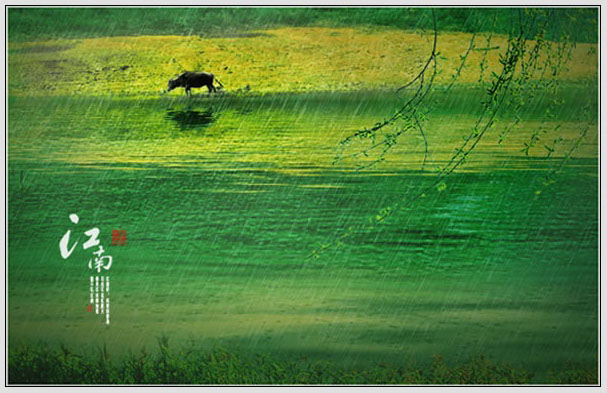清醒时做事,糊涂时读书,大怒时睡觉,无聊时关注图老师为大家准备的精彩内容。下面为大家推荐PS合成一幅绿意盎然的江南烟雨诗意图,无聊中的都看过来。
在这幅合成的作品中,作者对江南的风情刻画的淋漓尽致。画面有水牛,烟雨,垂柳,小河。。。几乎每一个细节都让人想起了江南独特的景色。效果非常经典。
最终效果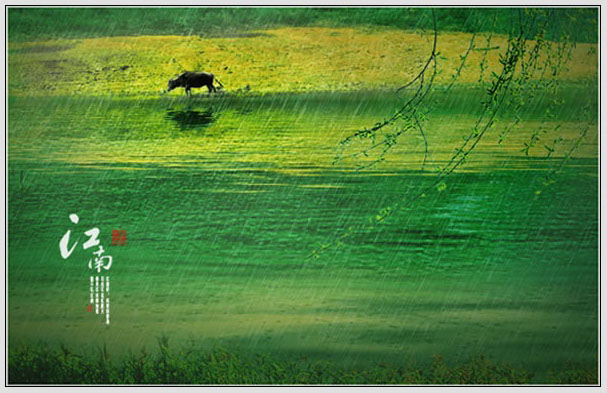
1、复制图层后,按Ctrl+B,调出色彩平衡面板,调整色彩平衡,将照片调成偏绿色调,参数随意,绿了就行。
(本文来源于图老师网站,更多请访问http://m.tulaoshi.com/pskoutu/)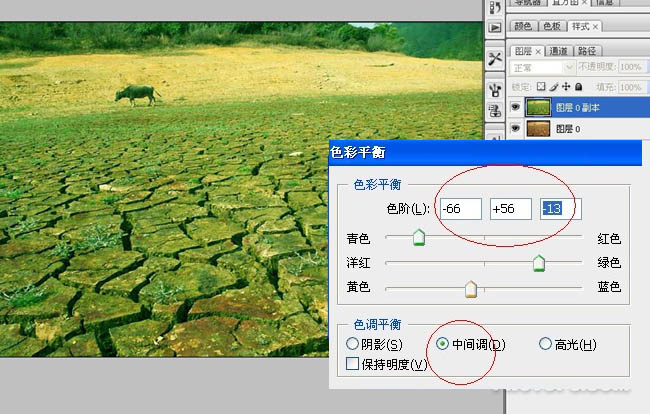
2、将调整好的照片再复制一层,打开滤镜,点出水波效果滤镜,参数大致如下(水平线一定要在牛脚下)。(这款滤镜在本站的滤镜下载区有下载)
3、用模糊工具模糊水边边缘。
4、用加深工具稍微加深一下水边。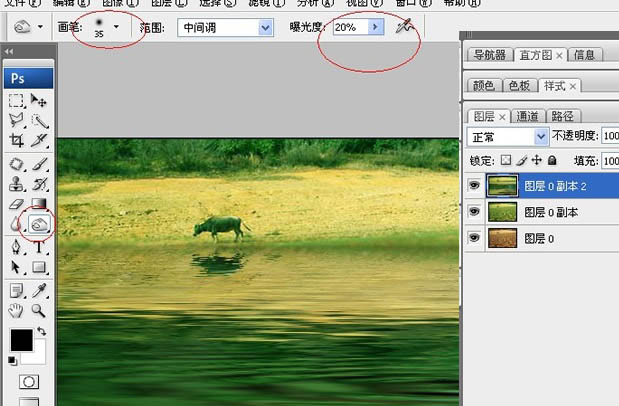
5、点击“创建新的填充或调整图层”按钮,点选色彩平衡工具,做适当颜色调整,以使色彩趋于一致。
6、点击“创建新的填充或调整图层”按钮,点选点出可选颜色工具,对黄色进行微调。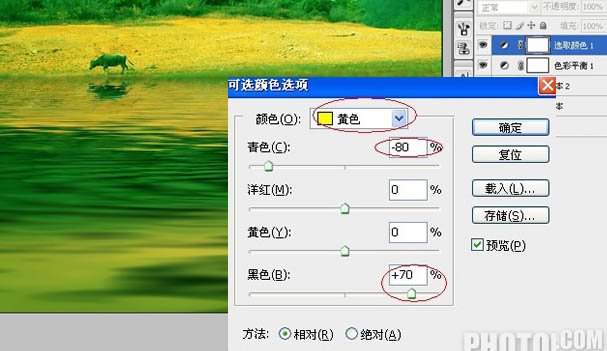
7、拖进一个雨水水花图片,柔光。

8、新建一个白色图层,添加杂色,数值自定。
9、执行:滤镜 模糊 动感模糊,参数如下。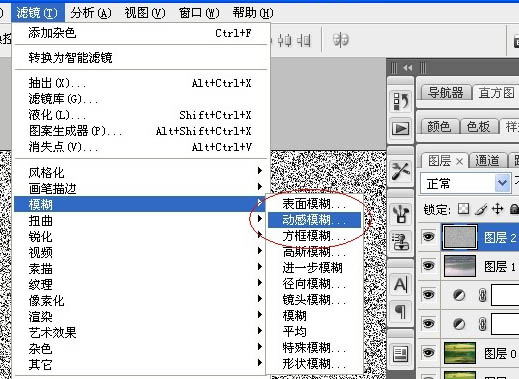
(本文来源于图老师网站,更多请访问http://m.tulaoshi.com/pskoutu/)
10、按Ctrl + L调整色阶。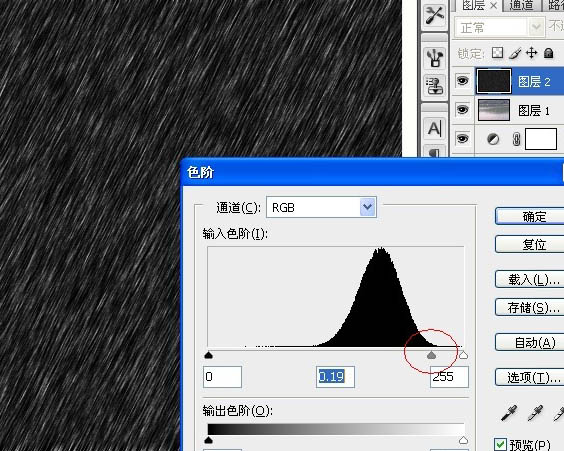
11、把图层混合模式改为:滤色,填充80%透明度,落雨效果就出来了。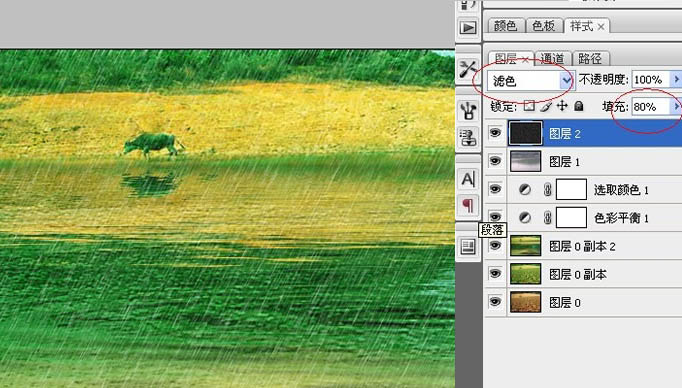
12、加些前景草和垂柳(这些素材需要去网上下载),增加层次感。最后再加个风景边框,完工。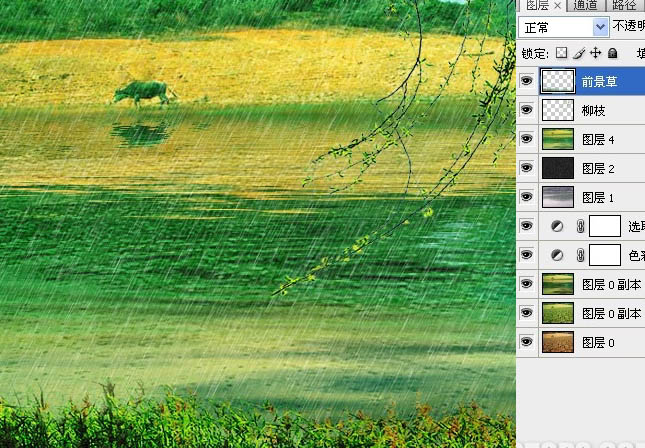
最终效果: